إدارة مربعات النص في Microsoft Word أمرًا صعبًا بعض الشيء في بعض الأحيان. يمتد هذا إلى حذف مربعات النص أيضًا. قد ينتهي بك الأمر إلى حذف المحتوى بدلاً من حذف المربع الفعلي.
إليك كيفية حذف مربع النص بالكامل في Word، وفي حالة حدوث أي عمليات حذف غير مقصودة، يمكنك استعادته بسرعة.
كيفية حذف نص الصندوق
لحذف مربع نص في Word، ستحتاج أولاً إلى تحديده. يمكن أن يكون هذا الجزء صعبًا بعض الشيء، حيث ستحتاج إلى النقر فوق الحافة الخارجية لتحديد مربع النص نفسه. إذا نقرت داخل مربع النص، فستحدد النص بدلاً من ذلك. لا يؤدي حذف النص الموجود داخل مربع النص إلى إزالة مربع النص.
أولاً، انقر على حافة مربع النص لتحديده.
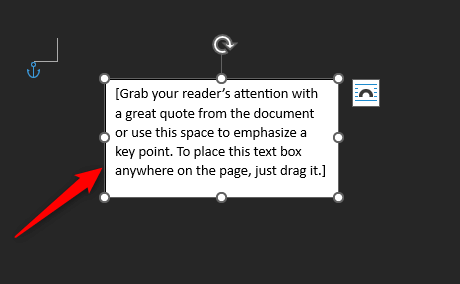
بعد ذلك، اضغط على مفتاح Delete. أو، إذا كان مفتاحك لا يعمل لسبب ما، فانقر بزر الماوس الأيمن ثم اختر قصمن قائمة السياق.
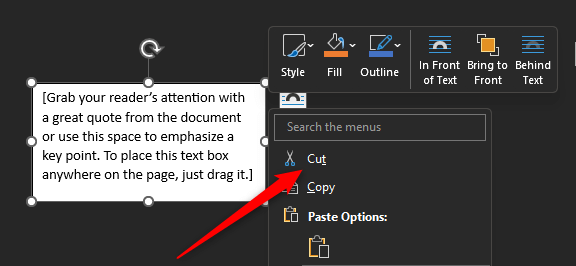
تم الآن إزالة مربع النص الخاص بك من مستند Word.
كيفية حذف مربعات نص متعددة مرة واحدة
إذا كان مستند Word الخاص بك يحتوي على عدة مربعات نصية وكنت تريد التخلص منها، فلا يتعين عليك التخلص منها واحدًا تلو الآخر. ويمكنك التخلص منهم جميعًا مرة واحدة.
أولاً، ستحتاج إلى تحديد مربعات النص التي تريد حذفها. يمكنك تحديدها بنفس الطريقة (من خلال النقر على الحافة الخارجية لمربع النص)، ولكن هذه المرة ستستمر في الضغط على مفتاح Ctrl(Commandفي نظام Mac) أثناء التحديد لهم.
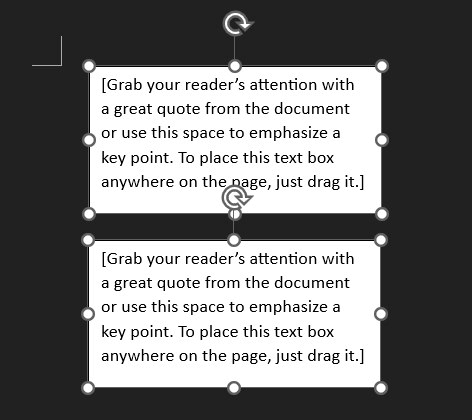
الآن فقط اضغط على مفتاح Deleteأو انقر بزر الماوس الأيمن>قص. ستختفي مربعات النص بعد ذلك من المستند.
كيفية استرداد مربعات النص المحذوفة عن طريق الخطأ
إذا قمت بإزالة مربع نص معين عن طريق الصدفة، فيمكنك استعادته بسرعة. للقيام بذلك، انقر على أيقونة تراجعفي الزاوية العلوية اليسرى من النافذة.
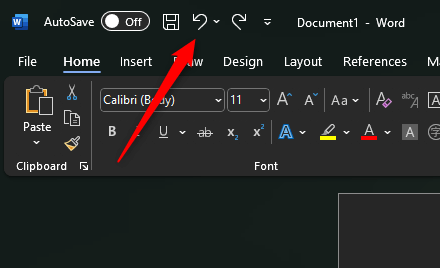
أو يمكنك استخدام Ctrl+ Z(Command+Zعلى نظام Mac) 1. يؤدي هذا إلى التراجع عن الإجراء السابق والذي، في هذه الحالة، كان حذف مربع النص.
Text Box Tango
الدقة هي المفتاح عند التعامل مع مربعات النص. عندما تحاول إزالة نص من مستندك، يجب التأكد من أنك لا تقوم فقط بإزالة النص.
ومن المطمئن أيضًا معرفة أنه حتى لو أخطأت، فإن طبيعة Word المتسامحة توفر طريقًا سهلاً للتعافي..
.